
Giáo trình Lắp đặt, lập trình PLC nâng cao (Nghề: Điện công nghiệp - Trình độ: Cao đẳng) - CĐ Kỹ thuật Công nghệ Quy Nhơn
lượt xem 4
download
 Download
Vui lòng tải xuống để xem tài liệu đầy đủ
Download
Vui lòng tải xuống để xem tài liệu đầy đủ
Giáo trình "Lắp đặt, lập trình PLC nâng cao (Nghề: Điện công nghiệp - Trình độ: Cao đẳng)" được biên soạn nhằm giúp người học trình bày được phương pháp lập trình màn hình TD; sử dụng được các chức năng so sánh, đồng hồ thời gian thực, tín hiệu Analog, phát xung tốc độ cao và bộ đếm tốc độ cao trong PLC; nắm được phương pháp kết nối dây giữa PLC và thiết bị ngoại vi;... Mời các bạn cùng tham khảo giáo trình.
Bình luận(0) Đăng nhập để gửi bình luận!
Nội dung Text: Giáo trình Lắp đặt, lập trình PLC nâng cao (Nghề: Điện công nghiệp - Trình độ: Cao đẳng) - CĐ Kỹ thuật Công nghệ Quy Nhơn
- UỶ BAN NHÂN DÂN TỈNH BÌNH ĐỊNH TRƯỜNG CAO ĐẲNG KỸ THUẬT CÔNG NGHỆ QUY NHƠN GIÁO TRÌNH MÔ ĐUN 21: LẮP ĐẶT, LẬP TRÌNH PLC NÂNG CAO NGHỀ: ĐIỆN CÔNG NGHIỆP TRÌNH ĐỘ: CAO ĐẲNG Ban hành kèm theo Quyết định số: 99 /QĐ-KTCNQN ngày 14 tháng 3 năm 2018 của Hiệu trưởng Trường Cao đẳng Kỹ thuật Công nghệ Quy Nhơn Bình Định, năm 2018
- UỶ BAN NHÂN DÂN TỈNH BÌNH ĐỊNH TRƯỜNG CAO ĐẲNG KỸ THUẬT CÔNG NGHỆ QUY NHƠN GIÁO TRÌNH MÔ ĐUN 21: LẮP ĐẶT, LẬP TRÌNH PLC NÂNG CAO NGHỀ: ĐIỆN CÔNG NGHIỆP TRÌNH ĐỘ: CAO ĐẲNG Ban hành kèm theo Quyết định số: 99 /QĐ-KTCNQN ngày 14 tháng 3 năm 2018 của Hiệu trưởng Trường Cao đẳng Kỹ thuật Công nghệ Quy Nhơn Bình Định, năm 2018
- TUYÊN BỐ BẢN QUYỀN Tài liệu này thuộc loại sách giáo trình nên các nguồn thông tin có thể được phép dùng nguyên bản hoặc trích dùng cho các mục đích về đào tạo và tham khảo. Mọi mục đích khác mang tính lệch lạc hoặc sử dụng với mục đích kinh doanh thiếu lành mạnh sẽ bị nghiêm cấm.
- 1 LỜI GIỚI THIỆU Nhằm phục vụ nhu cầu học tập cho người học nghề Điện công nghiệp cũng như làm tài liệu giảng dạy cho giảng viên. Giáo trình Lắp đặt, lập trình PLC nâng cao được biên soạn dựa trên chương trình mô đun (MĐ21) Lắp đặt, lập trình PLC nâng cao trong chương trình đào tạo nghề Điện công nghiệp trình độ Cao đẳng của Trường Cao đẳng Kỹ thuật Công nghệ Quy Nhơn. Đây là mô đun chuyên ngành được giảng dạy sau khi người học đã được đào tạo các mô đun: Quấn dây sửa chữa máy điện; Lắp đặt, sửa chữa mạch điện máy công nghiệp; Lắp đặt bộ điều khiển lập trình cỡ nhỏ; Lắp đặt, lập trình PLC; Nội dung của giáo trình gồm 5 bài: Bài 1: Kết nối màn hình TD với PLC Bài 2: Lập trình điều khiển sử dụng chức năng so sánh Bài 3: Lập trình điều khiển sử dụng đồng hồ thời gian thực Bài 4: Lập trình điều khiển sử dụng tín hiệu Analog Bài 5: Lập trình điều khiển sử dụng bộ phát xung tốc độ cao và bộ đếm tốc độ cao Trong quá trình biên soạn tác giả đã tham khảo tài liệu của Siemens, một số tài liệu giảng dạy về điều khiển lập trình và giáo trình PLC nâng cao (2014) nội bộ Trường Cao đẳng Kỹ thuật Công nghệ Quy Nhơn. Tác giả gửi lời cảm ơn đến lãnh đạo Nhà trường, khoa Điện và đồng nghiệp đã quan tâm tạo điều kiện để tác giả hoàn thành giáo trình này. Bình Định, ngày tháng năm 2018 Tác giả Trần Trọng Kiệm
- 2 MỤC LỤC Trang LỜI GIỚI THIỆU 1 MỤC LỤC 2 Bài 1: KẾT NỐI MÀN HÌNH TD VỚI PLC 5 1.1. Kết nối màn hình TD với PLC 5 1.2. Lập trình điều khiển hệ thống băng tải đếm sản phẩm 188 1.3. Lập trình điều khiển hệ thống 3 băng tải 266 Bài 2: LẬP TRÌNH ĐIỀU KHIỂN SỬ DỤNG CHỨC NĂNG SO SÁNH 367 2.1. Chức năng so sánh 377 2.2. Lập trình điều khiển mô hình đèn giao thông 466 2.3. Lập trình điều khiển mô hình thang máy 5151 Bài 3: LẬP TRÌNH ĐIỀU KHIỂN SỬ DỤNG ĐỒNG HỒ THỜI GIAN THỰC 59 3.1. Đồng hồ thời gian thực 59 3.2. Lập trình điều khiển hệ thống chuông báo giờ 60 3.3. Lập trình điều khiển mô hình đèn giao thông sử dụng đồng hồ thời gian thực 65 Bài 4: LẬP TRÌNH ĐIỀU KHIỂN SỬ DỤNG TÍN HIỆU ANALOG 72 4.1. Tín hiệu Analog 72 4.2. Lập trình điều khiển hệ thống ổn định mực nước trong bể chứa 76 4.3. Lập trình điều khiển hệ thống ổn định nhiệt độ lò nhiệt 82 Bài 5: LẬP TRÌNH ĐIỀU KHIỂN SỬ DỤNG BỘ PHÁT XUNG TỐC ĐỘ CAO VÀ BỘ ĐẾM TỐC ĐỘ CAO 88 5.1. Bộ phát xung PTO và PWM 88 5.2. Bộ đếm tốc độ cao HSC 91 5.3. Lập trình điều khiển hệ thống thay đổi tốc độ động cơ DC 93 5.4. Lập trình điều khiển hệ thống ổn định tốc độ động cơ DC 9999 TÀI LIỆU THAM KHẢO 112
- 3 GIÁO TRÌNH MÔ ĐUN Tên mô đun: Lắp đặt, lập trình PLC nâng cao Mã mô đun: MĐ 21 Thời gian thực hiện mô đun: 90 giờ (Lý thuyết: 30; Thực hành: 58; Kiểm tra: 02) Vị trí, tính chất của mô đun: - Vị trí: mô đun này được giảng dạy sau khi học xong các môn đun: Quấn dây sửa chữa máy điện; Lắp đặt, sửa chữa mạch điện máy công nghiệp; Lắp đặt bộ điều khiển lập trình cỡ nhỏ; Lắp đặt, lập trình PLC; - Tính chất: là mô đun chuyên ngành đào tạo nghề Điện công nghiệp, trang bị cho người học kiến thức và kỹ năng về lập trình PLC nâng cao. Mục tiêu mô đun: - Kiến thức: + Trình bày được phương pháp lập trình màn hình TD; + Trình bày và sử dụng được các chức năng so sánh, đồng hồ thời gian thực, tín hiệu Analog, phát xung tốc độ cao và bộ đếm tốc độ cao trong PLC; + Trình bày được phương pháp kết nối dây giữa PLC và thiết bị ngoại vi; + Kết nối và truyền được dữ liệu giữa PLC và máy tính. - Kỹ năng: + Sử dụng được các chức năng nâng cao của PLC thực hiện một số bài toán ứng dụng trong công nghiệp và dân dụng; + Kết nối thành thạo phần cứng của PLC với thiết bị ngoại vi; + Viết được chương trình, nạp chương trình để thực hiện được một số bài toán ứng dụng đơn giản trong công nghiệp sử dụng PLC có kết nối với màn hình TD 400C; + Phân tích được một số chương trình đơn giản, phát hiện lỗi sai và sửa chữa khắc phục. - Năng lực tự chủ và trách nhiệm: + Rèn luyện tác phong công nghiệp, chủ động trong công việc; + Đảm bảo an toàn cho người và thiết bị. Nội dung của mô đun: Thời gian (giờ) STT Tên các bài trong mô đun TS LT TH KT 1. Bài 1: Kết nối màn hình TD với PLC 21 06 15 0 2. Bài 2: Lập trình điều khiển sử dụng chức năng so sánh 21 06 15 0 Bài 3: Lập trình điều khiển sử dụng đồng hồ thời gian 3. 15 06 08 01 thực 4. Bài 4: Lập trình điều khiển sử dụng tín hiệu Analog 15 06 09 0 Bài 5: Lập trình điều khiển sử dụng bộ phát xung tốc độ 5. 18 06 11 01 cao và bộ đếm tốc độ cao Cộng 90 30 58 02
- 4
- 5 Bài 1: KẾT NỐI MÀN HÌNH TD VỚI PLC Mã bài MĐ 21-01 Thời gian: 21 giờ (LT: 02; TH: 10; Tự học: 09) Giới thiệu: Trong bài này trình bày kiến thức liên quan và kỹ năng thực hành công việc cài đặt và sử dụng màn hình TD 400C trên phần mềm Step7 Micro/Win của Siemens. Sử dụng các phím chức năng trên màn hình TD 400C để điều khiển theo yêu cầu. Mục tiêu của bài: - Trình bày được các tính năng của màn hình TD; - Kết nối màn hình TD 400C với PLC, lập trình trao đổi dữ liệu giữa PLC và màn hình TD; - Thiết kế giao diện cho màn hình TD phù hợp với yêu cầu điều khiển; - Tuân thủ trình tự và các yêu cầu, đáp ứng nội dung yêu cầu, đảm bảo an toàn cho người và thiết bị. Nội dung chính: 1.1. Kết nối màn hình TD với PLC 1.1.1. Giới thiệu màn hình TD Thiết bị HMI (Human Machine Interface) dùng để giao tiếp giữ PLC và người vận hành, hiển thị các thông tin chữ và số trên màn hình LCD. HMI có các phím để người dùng tác động đến PLC. Dòng S7 200 cung cấp 4 loại màn hình TD:
- 6 Hình 1.1. Các loại màn hình TD - TD 100C: có khả năng hiển thị 4 dòng văn bản với 2 sự lựa chọn kiểu chữ. Màn hình có thể hiển thị 16 ký tự trên một dòng trong tổng số 64 ký tự, hoặc có thể dùng kiểu chữ đậm với 12 ký tự trên một dòng trong tổng số 48 ký tự; - TD 200: có khả năng hiển thị 2 dòng văn bản với 20 ký tự trên một dòng trong tổng số 40 ký tự; - TD 200C: có khả năng hiển thị 2 dòng văn bản với 20 ký tự trên một dòng trong tổng số 40 ký tự; - TD 400C là một thiết bị HMI đặc biệt linh hoạt cho S7-200. Màn hình có thể hiển thị 2 hoặc 4 dòng với 24 ký tự trên mỗi dòng hoặc 16 ký tự trên mỗi dòng. Thiết kế của bề mặt thiết bị có thể được sắp xếp riêng xung quanh các phím vị trí vĩnh viễn. - Cổng truyền thông của TD 400C dựa trên chuẩn RS 485 do vậy khi kết nối với CPU S7 200 chỉ cần sử dụng cáp nối TD/CPU (có nguồn chung). - Khi kết nối với CPU với màn hình TD 400C nếu cáp có độ dài dưới 2,5m không cần cung cấp nguồn riêng cho màn hình. Nếu cáp có độ dài lớn hơn 2,5m phải sử dụng nguồn cung cấp riêng cho màn hình. Hình 1.2. Truyền thông giữa PLC với màn hình Các loại cáp truyền thông:
- 7 Hình 1.3. Cáp có dây nguồn Hình 1.4. Cáp không có dây nguồn 1.1.2. Trình tự các bước thực hiện Bước 1: Khai báo màn hình TD 400C Khởi động STEP 7 - Micro/WIN 🡪 chọn Tools 🡪 Text Display Wizard:
- 8 Hình 1.5. Khai báo màn hình TD
- 9 Hình 1.6. Chọn loại màn hình TD Hình 1.7. Đặt pass bảo vệ
- 10 Hình 1.8. Chọn ngôn ngữ sử dụng Hình 1.9. Chọn chức năng cho các nút điều khiển
- 11 Hình 1.10. Chức năng Alarm và User menu Hình 1.11. Hoàn thành khai báo màn hình TD * Chú ý: + Set bit: chức năng như công tắc; + Momentary contact: chức năng như nút nhấn. Bước 2: Kiểm tra thông số màn hình đã khai báo
- 12 Sau khi hoàn thành khai báo màn hình TD 400C quay về giao diện lập trình S7 200 🡪 chọn menu: Symbol Table 🡪 Wizard 🡪 TD_SYM_0 để xem thông số của các địa chỉ (F1 – F8) và (SF1 – SF8), cũng như xem cảnh báo mới tạo. Hình 1.12. Thông số các phím chức năng + Quay lại màn hình soạn thảo S7 200 để lập trình theo yêu cầu Hình 1.13. Màn hình soạn thảo S7 200 Bước 3. Lập trình sử dụng Alarm và User menu cho màn hình TD
- 13 Kết thúc việc khai báo cho TD có thể chọn các chức năng tạo menu người dùng (User menu) hoặc tạo các cảnh báo (Alarm) bằng cách kích vào các nút tương ứng. - Khai báo Alarm + Khi vào phần Alarm thì nó sẽ hiện ra bảng sau và ta kích chọn vào phần Alarm để cài đặt cấu hình cho phần cảnh báo Hình 1.14. Khai báo Alarm + Ấn Next đến khi hiện ra bảng sau và ta chọn Yes để vào cấu hình cho Alarm Hình 1.15. Chọn chế độ màn hình + Chọn Next ta sẽ cấu hình giao diện cho Alarm
- 14 Hình 1.16. Màn hình hiển thị Trong phần giao diện này thì ta phải chú ý đến phần “Symbolic name for this alarm” đây chính là bit mà ta sẽ sử dụng trong khi lập trình. Nó có thể thay đổi được để cho dễ nhớ. Ví dụ: “Alarm0_0” đổi thành “mm”, …
- 15 Hình 1.17. Ghi nội dung, đặt tên Alarm + Phần “Insert PLC Data” thì ta không cần chọn đến phần “User is allowed to edit this data” bởi vì dữ liệu ở phần này chỉ cần hiển thị chứ không cần thay đổi nó. Hình 1.18. Thông tin dữ liệu + Lựa chọn OK và nhấn Next để hoàn thành cấu hình cho TD 400C - Khai báo User Menu + Khi khai báo xong phần User Menu sẽ hiển thị ra cửa sổ
- 16 Hình 1.19. Chọn chế độ User menu + Kích chọn vào phần User Menu để cài đặt cấu hình Hình 1.20. Khai báo User menu + Chọn Next để vào phần tên của Menu. Ta nhận thấy rằng có 8 Menu nhỏ tương ứng với mỗi Menu nhỏ là 8 Menu con. Vậy có tất cả là 64 Menu cho người sử dụng dùng.

CÓ THỂ BẠN MUỐN DOWNLOAD
-
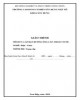
Giáo trình Lắp đặt đường ống cấp, thoát nước (Nghề: Điện - Nước - Trung cấp): Phần 2 - Trường Cao đẳng Cơ điện Xây dựng Việt Xô
 53 p |
53 p |  20
|
20
|  11
11
-

Giáo trình Lắp đặt thiết bị vệ sinh (Nghề Kỹ thuật xây dựng - Trình độ Cao đẳng): Phần 1 - CĐ GTVT Trung ương I
 47 p |
47 p |  33
|
33
|  11
11
-

Giáo trình Lắp đặt hệ thống cấp điện (Nghề: Điện công nghiệp - Cao đẳng) - Trường Cao đẳng nghề Xây dựng (Chương trình năm 2021)
 51 p |
51 p |  18
|
18
|  10
10
-

Giáo trình Lắp đặt hệ thống cấp thoát nước công trình (Nghề: Xây dựng dân dụng và công nghiệp - Trung cấp): Phần 2 - Trường Cao đẳng Cơ điện Xây dựng Việt Xô
 77 p |
77 p |  21
|
21
|  10
10
-

Giáo trình Lắp đặt điện (Nghề: Điện công nghiệp - Trình độ: Trung cấp) - Trường Cao đẳng Cơ giới và Thủy lợi (Năm 2020)
 151 p |
151 p |  14
|
14
|  9
9
-

Giáo trình Lắp đặt thiết bị dùng nước (Nghề: Cấp thoát nước - CĐ/TC): Phần 1 - Trường Cao đẳng nghề Xây dựng
 54 p |
54 p |  20
|
20
|  9
9
-

Giáo trình Lắp đặt thiết bị dùng nước (Nghề: Cấp thoát nước - CĐ/TC): Phần 2 - Trường Cao đẳng nghề Xây dựng
 54 p |
54 p |  15
|
15
|  8
8
-

Giáo trình Lắp đặt thiết bị vệ sinh (Nghề Kỹ thuật xây dựng - Trình độ Cao đẳng): Phần 2 - CĐ GTVT Trung ương I
 45 p |
45 p |  26
|
26
|  7
7
-

Giáo trình Lắp đặt điện (Nghề: Điện công nghiệp - Trình độ: Cao đẳng/Trung cấp) - CĐ Kỹ thuật Công nghệ Quy Nhơn
 122 p |
122 p |  9
|
9
|  6
6
-

Giáo trình Lắp đặt thiết bị dùng nước (Nghề: Điện nước - Trung cấp nghề): Phần 1 - Trường Cao đẳng Cơ điện Xây dựng Việt Xô
 60 p |
60 p |  24
|
24
|  6
6
-

Giáo trình Lắp đặt thiết bị dùng nước (Nghề: Điện nước - Trung cấp nghề): Phần 2 - Trường Cao đẳng Cơ điện Xây dựng Việt Xô
 43 p |
43 p |  21
|
21
|  6
6
-

Giáo trình Lắp đặt, lập trình PLC (Nghề: Điện công nghiệp - Trình độ: Cao đẳng/Trung cấp) - CĐ Kỹ thuật Công nghệ Quy Nhơn
 115 p |
115 p |  10
|
10
|  5
5
-

Giáo trình Lắp đặt thiết bị điện chiếu sáng (Nghề: Lắp đặt thiết bị điện - Cao đẳng) - Trường Cao Đẳng Dầu Khí
 62 p |
62 p |  13
|
13
|  3
3
-

Giáo trình Lắp đặt thiết bị đo lường điện (Nghề: Lắp đặt thiết bị điện - Trình độ: Cao đẳng) - Trường Cao Đẳng Dầu Khí (năm 2020)
 62 p |
62 p |  5
|
5
|  3
3
-

Giáo trình Lắp đặt thiết bị bảo vệ (Nghề: Lắp đặt thiết bị điện - Trình độ: Cao đẳng) - Trường Cao Đẳng Dầu Khí (năm 2020)
 89 p |
89 p |  7
|
7
|  3
3
-

Giáo trình Lắp đặt dầm bê tông đúc sẵn (Nghề Lắp đặt cầu - Trình độ Trung cấp): Phần 1 - CĐ GTVT Trung ương I
 59 p |
59 p |  20
|
20
|  3
3
-

Giáo trình Lắp đặt hệ thống sàn tạm (Nghề Lắp đặt cầu - Trình độ Trung cấp) - CĐ GTVT Trung ương I
 84 p |
84 p |  21
|
21
|  2
2
Chịu trách nhiệm nội dung:
Nguyễn Công Hà - Giám đốc Công ty TNHH TÀI LIỆU TRỰC TUYẾN VI NA
LIÊN HỆ
Địa chỉ: P402, 54A Nơ Trang Long, Phường 14, Q.Bình Thạnh, TP.HCM
Hotline: 093 303 0098
Email: support@tailieu.vn









